Nomad iConでiPhoneのホーム画面をミニマルにするメリットについて、お話をしていきます。あわせて、わたしがいま、ホーム画面に置いているアプリのご紹介も。
Nomad iCon + iPhone = Minimal
iPhone12 miniをつかいはじめて、1年半になります(きょうは 2022年5月14日)。そんな iPhone(というか、スマホ全般)は「時間泥棒」にもなりかねないので、以前から、必要以上につかいすぎないように、と試行錯誤しているところです。
その一環として試しているのが、ホーム画面のミニマル化。ちなみに、「ミニマル」とは、ひとことで言えば「最小、最低限」といった意味であり、本質的には「ムダを削ぎ落とした」という感じでしょうか。
というわけで、ミニマル化に挑んだ結果のホーム画面がこちらです↓
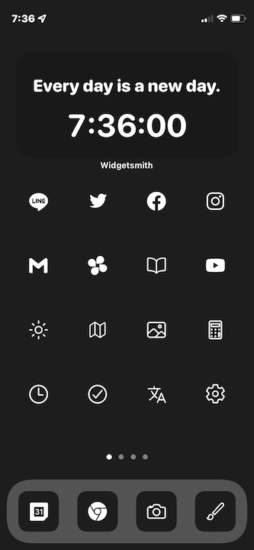
比較対象として、それ以前のホーム画面がこちらになります↓
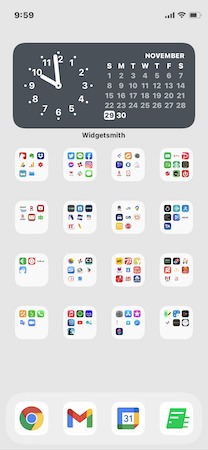
以前は、「あえてのゴチャゴチャ、あえての階層化」によって、スマホをつかいにくくして、脱スマホをはかろうというコンセプトでした。
が、今回のミニマル化では、「見ためスッキリ、階層化は無し」にしています。このミニマル化につかったツールは、「Nomad iCon」です↓
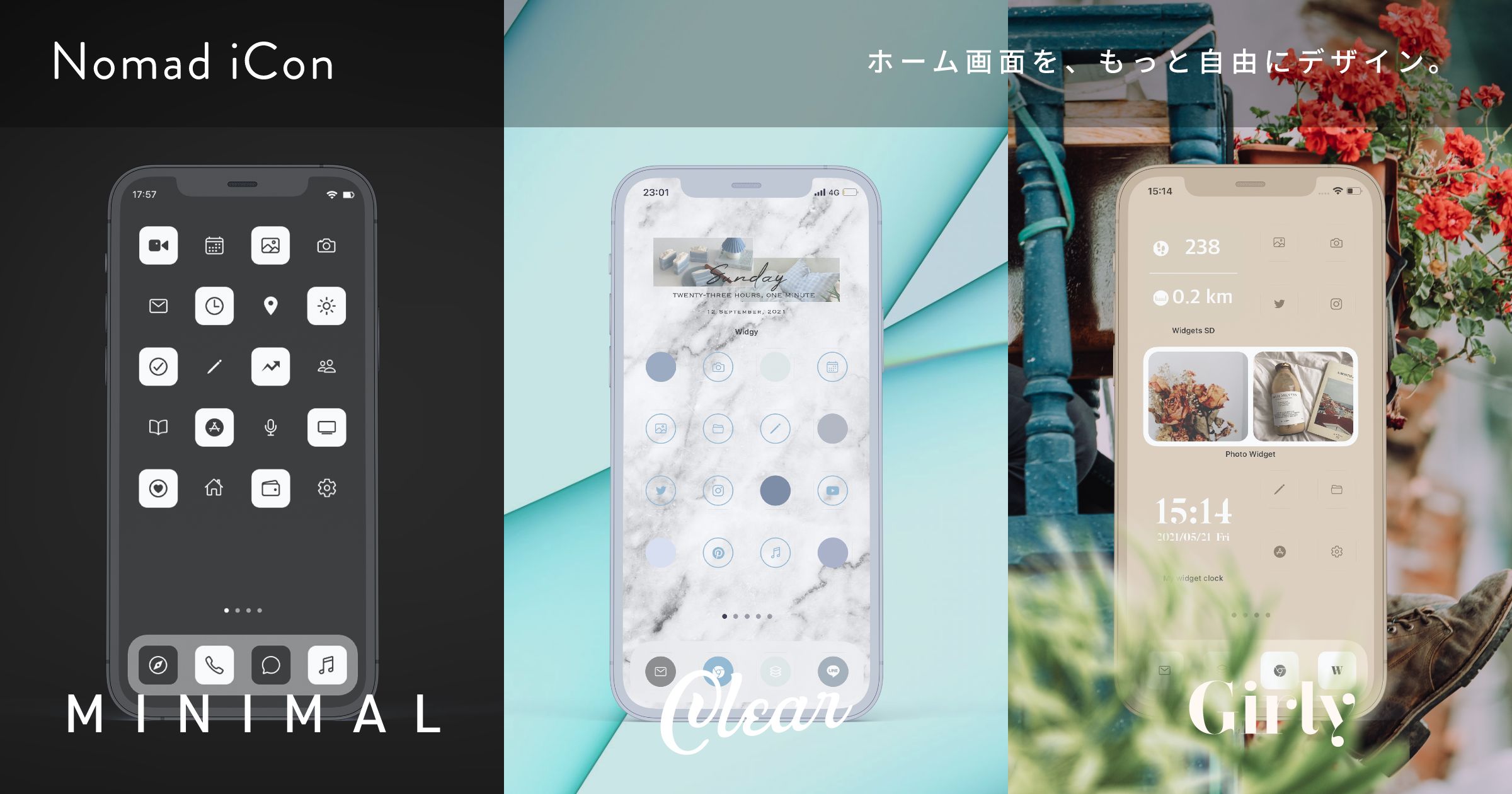
iPhone(6s以降)のホーム画面をカスタマイズするための「アイコン素材」と「壁紙」をダウンロードできます。いろいろなデザインやカラーの素材があり、そのなかからわたしは「MINIMAL」というシリーズ、カラーは「Black」を選びました。250を超えるアイコンを 300円で入手できます。
そうしてできあがったのが、さきほどのホーム画面。そもそも iPhone12 miniは、サイズがミニマルであり、「Nomad iCon」のチカラもあいまって、よりミニマルなコンセプトにしあがりました。
そんな「Nomad iCon+iPhone」によるメリットを、このあとお話します。あわせて、わたしがいま、ホーム画面に置いているアプリを紹介しつつ、「どうしてその場所へ置いているのか」の考え方もお話ししていきます。
Nomad iCon+iPhoneでホーム画面をミニマル化するメリット
気持ちが落ち着く
全体が「モノクロ」になったことで、ホーム画面を見たときの「気持ち」が落ち着くようになりました。
これに対して、ふつうのホーム画面だと「カラー」なわけですが。モノクロだと、あきらかに気持ちの落ち着きを感じることができる。これは、気のせいというわけでもないでしょう。
ホーム画面をモノクロにすることで、ドーパミンの分泌を抑えられることが指摘されてもいます(スマホ脳 / アンデシュ・ハンセンさん著)。逆に、ドーパミンの分泌が多くなると、「もっと見たい、もっと見たい」という欲求が強くなるので、スマホ依存が起きやすくなるのが問題です。
この点で、iPhoneの「アクセシビリティ」の機能から、単純に「モノクロ(というかグレースケール)」にすることはできますが。アイコンのデザインが変わるわけではなく、Nomad iConのようなシンプルさを得ることはできません。
最終的には、実際に体験してみないとわからないものとおもいますが。「モノクロ + シンプルデザイン」には、気持ちを落ち着かせる効果が多いものと実感をしているところです。
通知が気にならない
Nomad iConをつかってアイコンを設定した場合、いわゆる「通知バッジ(未読数表示)」は表示されません。これは、Nomad iConのアイコンが、iPhoneの「ショートカット」という機能をつかって、アプリにひもづけされているに過ぎないからです。
わたしの説明がうまくなく、「ようわからん」とおもわれるかもしれませんが。とにかく、バッジが表示されないんです。と聞いて、「いやいや、それ不便だろう」とおもわれるのであれば、そのとおり。
けれども、その不便さこそが「脱スマホ依存」につながります。バッジがあると、ついついアプリを開きたくなるものです。結果、「もっと見たい、もっと見たい」というドーパミン地獄におちいります。
なので、わたしはもともと「通知オフ・バッジ表示オフ」ではありましたが。「Nomad iCon+iPhone」のメリットとして、ここにあらためてお伝えをしておきます。
カッコがよい
なんだそれ? というメリットではありますが。とはいえ、じぶんが「カッコよい」と感じるものをつかうこと、満足を感じられるものをつかうのはだいじなことでもあるでしょう。毎日を機嫌よく生きるのに役立つものと考えます。
また、iPhoneをつかっている人はたくさんいますが、「Nomad iCon+iPhone」となると少数派です。わたしは、「できれば少数派」のタイプ(天の邪鬼ともいう)なので、そこにもまた満足を感じていたりします。
「Nomad iCon+iPhone」のホーム画面はパッと見、知らない人からすると「それって iPhoneなの?」という感じでしょうから、個性の発揮にもつながるところです。と聞いて、「そんな大げさな」とおもわれるかもしれませんが。
個性の発揮も、「小さなこと・できること」の積み重ねだと考えていますが、どうでしょうか。
いちおうデメリットにもふれておく
ここまで、「Nomad iCon+iPhone」のメリットをお話ししてきました。ここで、いちおうデメリットについてもふれておきます。わたしが感じるものは、ひとつだけ。
ショートカットの設定にそこそこ時間がかかる、というデメリットです。Nomad iConをつかうにあたっては、iPhoneの「ショートカット」機能をつかうことはさきほども話をしました(具体的な方法は、ググればいくらでも)。
じぶんがつかうアプリについて、ひとつひとつ、アイコンとアプリの起動とをひもづける必要があります。とはいえ、慣れてしまえば、ひとつのアプリを設定するのに数十秒あればじゅうぶんです。
まぁそれでも、じぶんがつかうアプリの数が多ければ、そこそこ時間がかかる… というのはデメリットと言えばデメリット。そのデメリットをおぎなってあまりあるメリットはあるとおもいますけれど。
ホーム画面のアプリを紹介してみる
わたしがいま、ホーム画面にどういうアプリを置いているか。その考え方も含めて、紹介をしてみます。
ホーム画面(1ページめ)
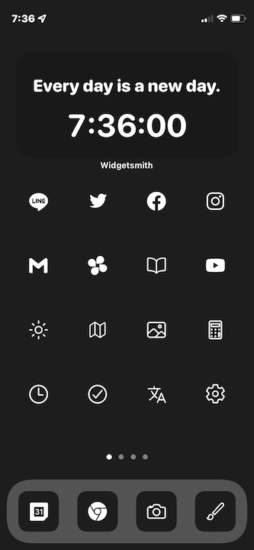
1段め
左から、LINE、Twitter、Facebook、Instagramと「SNS系」を並べています。
LINEは「家族との連絡手段」として、利用頻度が高いアプリです。そのほか3つの SNSは、このブログを含めて「発信」を習慣にしているので、その一環として使っています。
発信がメインであって、閲覧はメインではありません。発信をしたついでに閲覧をする、決まった時間にだけ閲覧をする、というつかいかたをしています。
2段め
左から、Gmail、ChatWork、Notion、YouTubeと並べています。
メールはすべてGmailで管理をしているので、利用頻度が高いアプリのひとつです(新着チェックは、原則、1日3回だけですが)。ChatWorkは、仕事用のチャットアプリ(プライベートはLINE)として採用しています。
Notionは、わたしがもっともつかうアプリと言ってよいでしょう。メモにしても、アイデアにしても情報にしても、ありとあらゆるものが Notionのなかにある。で、すぐに起動できるよう、左手親指(右利きですが、スマホ操作は左手)でもっともタップしやすい場所にアイコンを置いています。
YouTubeは、動画を見るということもありますが、BGM(とくに環境音)を流すときによく利用することから、1ページめに配置です。
3段め
左から、weathernews、Google Maps、写真、計算機+、と並べています。
天気予報といえば、ウェザーニュース(weathernews)。地図アプリといえば、グーグルマップ(Google Maps)。お出かけ時などには、多用するアプリです。
写真は言わずもがな。いまや、スマホは「カメラ」としての役割も大きいですから、撮った写真を見たり、整理したりするのは日常茶飯事。というわけで、1ページめに配置しています。
仕事でも日常でも、サッと計算をしたい場面はあるものなので。計算機も起動しやすいように、1ページめです。なお、iPhone標準の計算機ではなく、「計算機+」をつかっています。計算履歴が残るタイプが好きなので。
4段め
左から、TaskChuteCloud、リマインダー、Google翻訳、設定、と並べています。
毎日のスケジュール管理は、TaskChuteCloudというアプリをつかい続けているところです。基本はパソコンなのですが、外出時などパソコンをすぐに開けないときには、iPhoneからになります。
もの忘れがひどいので、だいじなときはリマインダーが頼りです。オンラインミーティングの 10分前にセットしたり、出掛けに買い物したいお店の位置でセットをしたり…
英語が苦手なので、ちょっと気になる英文はすぐに翻訳できるよう、翻訳アプリをつかいやすい場所においています。これがあれば、急に外国の方から話かけられてもなんとかなりますし。
iPhoneの「設定」は、なんだかんだと開く機会があるので、1ページめに配置しました。
Dockエリア(最下段)
左から、カレンダー、Chrome、カメラ、Fast Notion、と並べています。
カレンダーは、単によくつかうので、Dockに入れました。ブラウザは Chrome派です。スマホではブラウザをつかわないようにと考えていますが、外出時などはつかう機会が増えるので、つかいやすい場所としてDock入り。
カメラもまた、サッと起動したいので Dockが便利です。さいごに、Fast Notion。これは、前述の Notionにメモを飛ばすためのアプリになります。メモをとる分には、Notion自体を起動するよりも便利。とにかくメモをしないと忘れるわたしにとって、Fast Notionをつかわない日はありません。
ところで、「電話」はないのか? とおもわれるかもしれませんが。わたしは、じぶんから電話というものをほぼほぼしないので、ホーム画面の2ページめに置いています。その2ページめの紹介は省かせていただくとして(3ページめと4ページめには念のため、以前に使っていたホーム画面を残してある)。
ホーム画面のウィジェット(最上段)
ホーム画面の最上段には、横長のウィジェットを配置しています。このあたりは、親指では届きにくい場所でもあるので、アイコンは置いていません。アイコンの数をできるだけ減らして、シンプルにするという意図もあります。
で、ウィジェットに表示しているのは「秒付きの時計」です。Widgetsmithというアプリをつかっています。わたしは「秒」が知りたい、という場面がそこそこあるので、これは便利。
なお、ウィジェットは「重ねる」ことができるので(いわゆる「スタック」機能)、スワイプすることで、ここからもアプリを起動できるようにしています(「ショートカット」の機能を利用)。
たとえば、こんな感じです↓
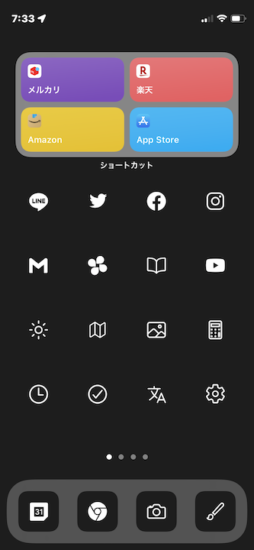
ここでは、メルカリ、楽天市場、Amazon、App Store、を設定しています。これらは、ネットショッピングとして、それなりによくつかうのですが、ホーム画面上にアイコンとして置いてしまうと「気が散りそう」なので、あえてウィジェットのなかに隠すようにしています。
右スワイプ(ウィジェット)
ホーム画面の話をしたついでに、右スワイプでのウィジェット画面についてもふれておきます。この「右スワイプ ウィジェット」を設定しておくと、ロック画面から直でアプリを起動できるので便利です(ロック解除しなくてよい)。
というわけで、こんな感じに設定をしています↓
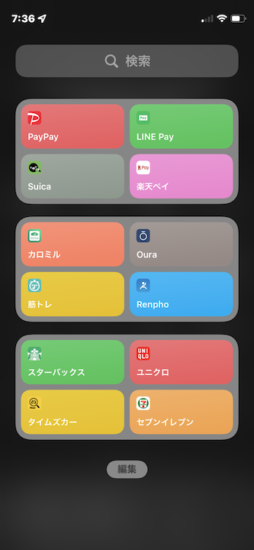
いずれも、「ショートカット」の機能をつかって、アプリを起動できるようにしています。
1つめのグループは「支払い系」として、PayPay、LINE Pay、Suica、楽天ペイを。わたしは、現金をほとんどつかいませんので、支払い系は「すぐにつかえる」がだいじです。
2つめのグループは「健康管理系」として、カロミル、Oura、筋トレ、Renphoを。カロミルは、食事の記録(摂取カロリー・栄養素管理)。Ouraはスマートリングの管理アプリ。筋トレは、HIIT(高強度インターバルトレーニング)をするときのインターバルタイマーです。Renphoは、体組成計の管理アプリ。いずれも、毎日の健康管理として頻繁につかうアプリです。
3つめのグループは「買い物系」として、スターバックス、ユニクロ、タイムズカー、セブンイレブンを。カフェはスタバ、服はユニクロ、カーシェアならタイムズカー、コンビニならセブンイレブン、という偏った人間ぶりが見てとれますです。はい。
まとめ
Nomad iConでiPhoneのホーム画面をミニマルにするメリットについて、お話をしてきました。。あわせて、わたしがいま、ホーム画面に置いているアプリのご紹介も。
ふだんよくつかうスマホ。ミニマル化という選択肢も、検討してみるのはいかがでしょうか。

